Zijn er functies die door de beheerder zijn uitgeschakeld?
Sommige functies zijn mogelijk uitgeschakeld in de instellingsmodus.
Als gebruikersauthenticatie is ingeschakeld, wordt het gebruik van
functies mogelijk beperkt door uw gebruikersinstellingen. Controleer
dit bij uw beheerder.
▼Alles uitbreiden
▲Alles sluiten
 Controleren Controleren |
 Oplossing Oplossing |
|---|---|
|
Zijn er functies die door de beheerder zijn uitgeschakeld? |
|
 Controleren Controleren |
 Oplossing Oplossing |
|---|---|
|
Houd de toets [Beginscherm] ingedrukt. |
|
|
U kunt de status van de instellingsmodus weergeven. |
|
 Controleren Controleren |
 Oplossing Oplossing |
|---|---|
|
Brandt het lampje van de Aan-indicator? |
|
|
Hebt u het apparaat zojuist aangezet? |
|
|
Knippert het lampje van de Aan-indicator? |
|
|
Is een klep geopend of een apparaat losgekoppeld van het apparaat? |
|
|
Kunt u zich driemaal achtereen niet aanmelden? |
|
|
Wordt de melding 'Bel servicedienst. Code:xx-xx*.' weergegeven op het aanraakscherm? *xx-xx staat voor letters en cijfers. |
|
 Controleren Controleren |
 Oplossing Oplossing |
|---|---|
|
Zit er nog papier in de lade? |
|
|
Is de toner in het apparaat op? |
|
|
Is het papier vastgelopen? |
|
|
Is de uitvoerlade vol? |
|
|
Is de toner inzamelcontainer vol? |
|
 Controleren Controleren |
 Oplossing Oplossing |
|---|---|
|
U kunt afdrukken in kleur blokkeren bij Gebruikers-bediening. |
|
|
In de Printerinstellingen kunt u de prioriteit Zwart/wit aan de Afdrukfunctie toekennen. |
|
 Controleren Controleren |
 Oplossing Oplossing |
|---|---|
|
Is het papierformaat dat in de doorvoerlade is geladen, hetzelfde als het papierformaat dat in het aanraakscherm is getoond? |
|
 Controleren Controleren |
 Oplossing Oplossing |
|---|---|
|
Is lade goed geplaatst helemaal tot in het apparaat? |
|
|
Zit er een afgescheurd stuk papier vast in het apparaat? |
|
|
Zit er te veel papier in de lade? |
|
|
Worden meerdere vellen papier tegelijk ingevoerd? |
|
|
Gebruikt u papier dat niet aan de specificaties voldoet? |
|
|
Heeft papier in de papierlade vocht geabsorbeerd? |
|
|
Zijn de geleiders van de doorvoerlade afgesteld op de breedte van het papier? |
|
|
Zijn de ladegeleiders aangepast aan de breedte van het papier? |
|
|
Is de aanvoerrol vuil? |
|
|
Is het papierformaat opgegeven? |
|
|
Hebt u papier in de lade geplaatst? |
|
|
Gebruikt u geperforeerd papier? |
|
|
Gebruikt u etiketvellen die niet voor het apparaat geschikt zijn? |
|
|
Verwijder het papier, draai het om en plaats het opnieuw. U kunt het probleem wellicht oplossen door een ander type papier te gebruiken. |
|
|
Hebt u vergeten de verdeelplaat te verwijderen zelfs als A4-papier is geladen in lade? |
|
|
Hebt u een envelop geladen? |
|
 Controleren Controleren |
 Oplossing Oplossing |
|---|---|
|
Is het papier op de juiste wijze in de papierlade geplaatst? |
|
 Controleren Controleren |
 Oplossing Oplossing |
|---|---|
|
Stel het papierformaat voor elke lade in bij de Lade-instell. |
|
 Controleren Controleren |
 Oplossing Oplossing |
|---|---|
|
Verwijder het papier, draai het om en plaats het opnieuw. U kunt het probleem wellicht oplossen door een ander type papier te gebruiken. |
|
 Controleren Controleren |
 Oplossing Oplossing |
|---|---|
|
Zit er te veel papier in een lade? |
|
|
Zijn de ladegeleiders aangepast aan de breedte van het papier? |
|
|
Zijn de origineelgeleiders aangepast aan de breedte van het papier? |
|
 Controleren Controleren |
 Oplossing Oplossing |
|---|---|
|
Is de aanvoerrol van de doorvoerlade vuil? |
|
|
Hebt u de lasereenheid gereinigd? |
|
 Controleren Controleren |
 Oplossing Oplossing |
|---|---|
|
Gebruikt u papier dat niet aan de specificaties voldoet? |
|
|
Drukt u af op geperforeerd papier? |
|
|
Wordt een bericht weergegeven dat onderhoud noodzakelijk is? |
|
|
Verwijder het papier, draai het om en plaats het opnieuw. U kunt het probleem wellicht oplossen door een ander type papier te gebruiken. |
|
 Controleren Controleren |
 Oplossing Oplossing |
|---|---|
|
Is het papiertype correct ingesteld? |
|
 Controleren Controleren |
 Oplossing Oplossing |
|---|---|
|
Is het origineel correct geplaatst? |
|
 Controleren Controleren |
 Oplossing Oplossing |
|---|---|
|
Is het papier geladen met de afdrukzijde in de juiste richting? |
Plaats het papier met de afdrukzijde omhoog.* * Als het papiertype 'Voorbedrukt' of 'Briefpapier' is, plaatst u het papier in omgekeerde richting. (Behalve wanneer [Uitschakelen van duplex] is ingeschakeld in de instellingsmodus (beheerder). Neem contact op met uw beheerder voor informatie over de instellingsmodus.) |
 Controleren Controleren |
 Oplossing Oplossing |
|---|---|
|
Is het USB-apparaat compatibel met het apparaat? |
|
|
Is het aangesloten USB-apparaat juist herkend? |
|
 Controleren Controleren |
 Oplossing Oplossing |
|---|---|
|
Is de helderheid juist afgesteld? |
|
 Controleren Controleren |
 Oplossing Oplossing |
|---|---|
|
Is Automatisch Wissen ingeschakeld? |
|
 Controleren Controleren |
 Oplossing Oplossing |
|---|---|
|
Het IP-adres wordt bij de Netwerkinstellingen van de modus Instellingen opgegeven. |
|
 Controleren Controleren |
 Oplossing Oplossing |
|---|---|
|
De tijd voordat het apparaat in de modus Energie Besparen belandt, geeft u op bij de instelling Energie Besparen van de instellingsmodus. |
|
 Controleren Controleren |
 Oplossing Oplossing |
|---|---|
|
Is het beheerderswachtwoord anders dan de fabrieksinstelling? |
|
 Controleren Controleren |
 Oplossing Oplossing |
|---|---|
|
Raadpleeg de informatie voor klantondersteuning. |
|
 Controleren Controleren |
 Oplossing Oplossing |
|---|---|
|
Is er een obstructie die de ventilatieopeningen van het apparaat blokkeert of is de kamertemperatuur te hoog? |
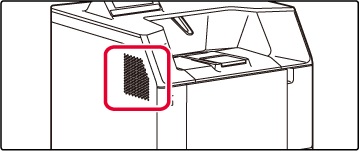 |
Version 04a / bpc131pw_usr_04a_nl